大規模なAkamaihd Mac ウイルス感染が現在進行形で起こっている為、被害者の皆様が知っておくべき対処法を紹介します
Akamaihd Mac ウイルスとは?
ブラウザの乗っ取りは、常に深刻で迷惑なセキュリティ上の問題であったのに対し、最近の Akamaihd Mac マルウェア配布のブームは、それを次のレベルに引き上げました。この特定のウイルスは、長年にわたってアドウェアやマルウェアのキャンペーンを支援してきた存在ですが、前例のない高みに達したのは2020年初頭になってからであり、その傾向は一貫して感じられ続けているようです。問題は、a.akamaihd.netの文字列を含むURLを介してトラフィックのリダイレクトの複数のインスタンスを伴う、ウイルスに裏打ちされたブラウザのです。
この迷惑行為のいくつかの一般的な亜種には、lkysearchds[ランダムの数字列]-a.akamaihd.net、search[ランダムの数字列]-a.akamaihd.net、default[ランダムの数字列]-a.akamaihd.net という形式で表示されるドメイン名があります。この記事を書いている時点で、実際の例としては、lkysearchds5927-a.akamaihd.net と search1173423-a.akamaihd.net があります。これらの文字列は、被害者側の明確な許可なしにウェブブラウザのデフォルトと置き換えられます。影響を受ける設定には、ユーザーが好むホームページや検索エンジンが含まれます。その結果、Safari、Chrome、Firefoxは、汚染されたMacマシン上で間違ったページを繰り返しロードします。
感染したブラウザのカスタマイズには、akamaihd.net ドメインの特定の バリアントがリストアップされていますが(上のスクリーンショットを参照)、影響を受けたユーザーが実際に訪問するのはこのドメインではありません。この URL は、最終的に別の検索プロバイダーを解決するリダイレクトチェーンの補助リンクです。これに巻き込まれたランディングサイトの1つは正規のYahoo Searchですが、Search PulseやAny Searchなどの既知の悪質なエンティティにつながる可能性もあります。前者の場合、調査対象のページは、上記の信頼できるウェブサービスに到達するようにウェブナビゲーションをディスパッチする仲介リソースの役割を果たしています。
これは、明らかに悪意のある活動を比較的良性のものとして偽装することを目的とした複雑な戦術です。悪質者の主な目的は、傍受されたウェブトラフィックを一連の広告ネットワークを介してトンネリングし、全体の策略を無害な検索結果を核にした不具合のように見せることです。しかし、もう少し詳しく調べてみると、送信先のサイトはYahooのカスタムページであり、そのヘッダーには、マルウェアによって大規模に宣伝されたことで有名になった怪しげなサービスであるSafe Finderが記載されていることがわかります。
ヤフー検索を悪用して誤った正統性を植え付ける攻撃シナリオとは逆に、akamaihd.net Mac ウイルスは、ハイジャックされたウェブブラウザを明らかに大ざっぱなものにリルートすることができます。例えば、結果として表示されるページは、search.searchpulse.net や search.anysearchmanager.com となります。どちらも、知名度の高いサイバー犯罪者グループが実施している悪名高いMacブラウザ乗っ取りキャンペーンに関連しています。いずれも、広告主導のインターネット・トラフィック取引プラットフォームとして機能しているだけで、本物の結果を返すものではありません。ブラウザを中心とした脅威の犠牲になった普通のMacユーザーの上に、このような儲け話が行われているのは残念です。
Akamaihd ウイルスを特徴とする現代のサイバー犯罪のエピソードを支配している伝播方法は、非常にバニラなものです。それは主に、ハッキングされたまたは悪意のあるウェブサイトに表示される欺瞞的なポップアップを含む偽の Adobe Flash Player の更新のストラタジェムに起因しています。セキュリティの抜け穴のギャップという点で物議を醸しているように、Adobe Flash はすべてのユーザーが知っているものの 1 つです。したがって、オンラインでいくつかのコンテンツを表示するために、この製品の最新バージョンをインストールすることを推奨するポップアップ広告は、ユーザーにオプトインを促す可能性があります。しかし、同じバンドルでMacウイルスを拡散するアプリケーションのトロイの木馬化された亜種が多数存在します。したがって、ウェブサイト上の侵入的な警告に押されてそのような更新プログラムをインストールするのは確かに避けた方が良いでしょう。もしakamaihd感染がすでにMacに大惨事をもたらしているのであれば、それを取り除くのに役立つ手順をご紹介します。
Mac から Akamaihd リダイレクトウイルスを手動で除去する方法
手動でのトラブルシューティングをする場合は、以下の手順でMacからAkamaihdアプリをアンインストールしてください。感染によって起動された永続的なメカニズムにより、この方法でも問題が解決されない可能性があることをご承知おきください。いずれにしても、以下のような手順になります。
- MacのFinderで移動メニューの下にあるユーティリティディレクトリを開きます。

- ユーティリティパネルで アクティビティモニタ (Mac のタスクマネージャー) を選択します。

- アクティビティモニタ 画面が表示されたら、実行中のプロセスのリストの中に見覚えのない項目がないかチェックします。その項目をハイライトして、プロセスの終了オプション(Xマークのついたボタン)をクリックします。システムがこのアクションに応答して確認ダイアログが表示されますので、「強制終了」を選択します。

- デスクトップに戻って、移動メニューを展開し、ドロップダウンで アプリケーション を選択します。

- アプリケーションの下にある不審なエントリを見つけて右クリックし、ゴミ箱に移動オプションを選択します。この時点でMacが管理者パスワードを要求してくることがありますが、その場合は入力してください。

- 次に、Appleのメニューのドロップダウンからシステム環境設定を選択します。

- ユーザーとグループ に進み、ログイン項目を選択します。Macの起動時に自動的に実行されるアプリのリストが表示されます。そのリストの中から不要な項目を見つけて、一番下の「-」(マイナス)ボタンをクリックします。

- システム環境設定画面で、プロファイルを選択します。不審な設定プロファイルを見つけ、「-」(マイナス)ボタンをクリックします。

- Finderの 移動 ドロップダウンメニューに移動し、 フォルダへ移動 オプションをクリックします。

- フォルダ検索ボックスが表示されたら、次のパスを入力します: ~/ライブラリ/LaunchAgents と入力し、移動をクリックします。

- LaunchAgentsフォルダにアクセスしたら、その中に不審なアイテムがないか探し、見つかった場合はすべてゴミ箱に捨ててください。

- 同じ手順に従って、 /ライブラリ/LaunchAgents (チルダを前置しない)、/ライブラリ/LaunchDaemons、および ~ライブラリ/Application Support という名前のフォルダを参照します。不要な可能性のあるオブジェクトを探し、発見したらゴミ箱に送ります。
Akamaihdの手動プロセスが完了したら、Macからウイルスが消えたかどうかを確認してください。ブラウザのリダイレクト問題が続く場合は、このチュートリアルの次のセクションに進んでください。
Mac の感染しているブラウザから Akamaihd.net リダイレクトを削除
このような複雑なブラウザハイジャックの状況では、いくつかの明らかな欠点があるにもかかわらず、リセットを実行することが最も理にかなっています。保存されたパスワードやブックマークされたページなどのカスタマイズは消えてしまいますが、潜在的に不要なプログラムによって行われたすべての変更も消えます。以下の手順では、Akamaihd.net ウイルスに最も狙われているウェブブラウザのワークフローを説明します。
Safari をクリーンアップ
- Safariメニューから「環境設定」を選択します。

- Macに保存されているすべてのウェブサイトのデータを消去できる場合は、Safariの環境設定画面でプライバシータブを選択し、ウェブサイトデータの管理ボタンを押してください(Akamaihdのハイジャック状況に推奨)。

- ダイアログが表示され、選択を確認するように求められます。よろしければ、すべて削除ボタンをクリックしてください。これにより、オンラインサービスからログアウトされ、保存されたパスワードなどの個人設定されたウェブブラウザの設定が取り消されますのでご注意ください。

- Safariを開いた状態で、Finderバーの開発をクリックし、キャッシュを空にするを選択します。

- Finderエリアの履歴メニューを展開し、リストの一番下にある履歴の消去をクリックします。

- すべての履歴オプションを選択したまま(デフォルトのまま)、履歴を消去をクリックします。

- Safariを再起動します。
Google Chromeをリセット
- ウィンドウの右上にある Google Chrome のカスタマイズと制御 (⁝) をクリックし、設定を選択します。別の方法としては chrome://settings をURLバーに入力し、Enterキーを押します。

- 設定の詳細エリアに移動します。

- 設定をリセットサブセクションを見つけ、その中の設定を元のデフォルトに戻すリンクをクリックします。
- ブラウザにポップアップダイアログが表示され、設定を元のデフォルトに戻してもよろしいかどうかを確認します。設定のリセットをクリックして確認します。

- Chromeを再起動します。
Mozilla Firefoxをリセットする
- Firefoxを開き、ヘルプ-トラブルシューティング情報に移動するか、URLエリアにabout:supportと入力してEnterキーを押します。

- Firefoxをリフレッシュをクリックし、変更内容を確認します。

- Firefoxを再起動します。
MacからAkamaihdウイルスを自動的に除去する方法
手動でMacマルウェアを除去しようとする場合、感染箇所を見逃してしまう危険性があり、完全に除去できなければ、全ての努力が無駄になってしまうので、その作業が多大な負担になるかもしれません。Combo Cleanerという名前の自動ツールは、非常に効果的な検出アルゴリズムを活用してMac上にある悪意のある全てのファイルを識別することで、そのような落とし穴を排除します。従って、Akamaihdウイルスを除去する場合、数回クリックして、その後、数分待つだけで除去できます。次の手順に従って、試してみましょう。
- アプリをダウンロードしてインストールします:
Akamaihdリムーバーをダウンロード無料のスキャナーを使用すると、Macが感染しているかどうかが分かります。ウイルスを駆除したい場合は、Combo Cleanerのプレミアムバージョンを購入する必要があります。
- ウイルスとマルウェア定義を更新するためのツールを実行し、その後[Start Combo Scan][Combo Scanを開始]をクリックします。

- このアプリのセキュリティ、プライバシー、および最適化機能の組み合せにおいて、競合他社に引けを取らない技術が備わっています。つまり、単に流行しているMacマルウェアを検出するだけでなく、ディスク領域を占有する不要なトラッキングCookieや不要なファイルも検出します。

- Combo Cleanerが、Mac内にある脅威を検出すると、感染数と、感染内容に応じてカテゴリーに分類し、その結果をレポートとして作成します。この段階ですべきことは、[Delete Selected Items][選択したアイテムを削除]ボタンをクリックすることだけです。

- Macからマルウェアをアンインストールした後、Webブラウザの設定が気づかない間に感染によって変更されていれば、手動で設定を再定義する必要があります。
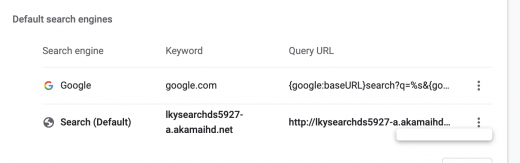
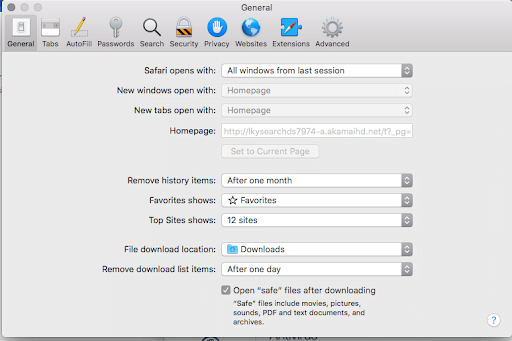
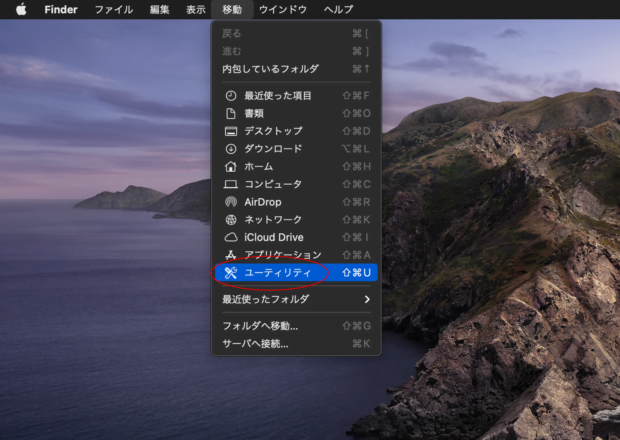
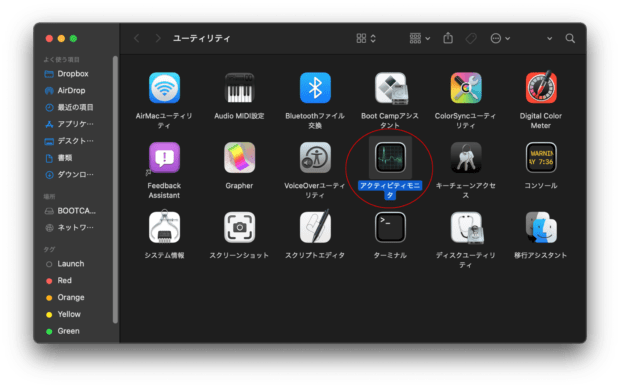
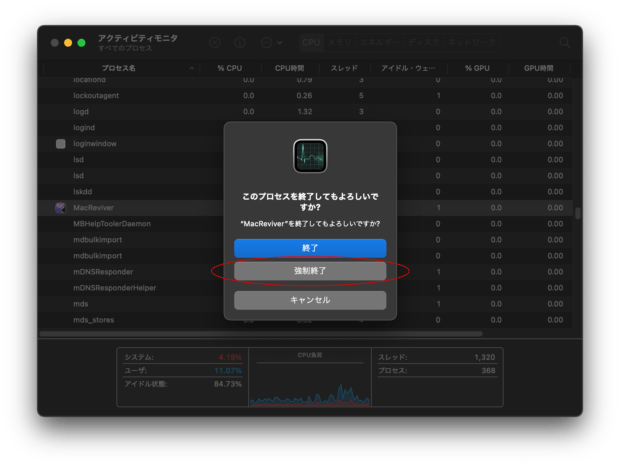
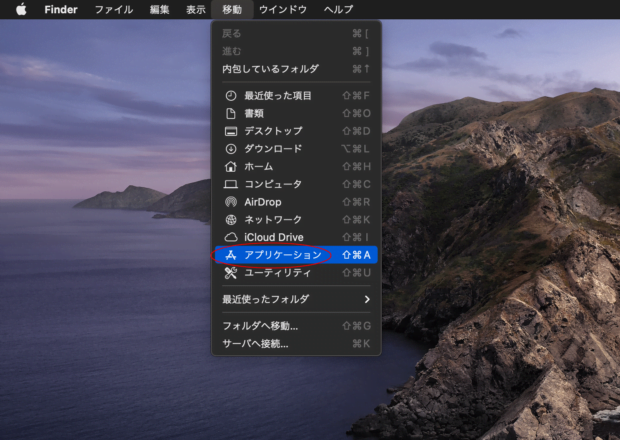
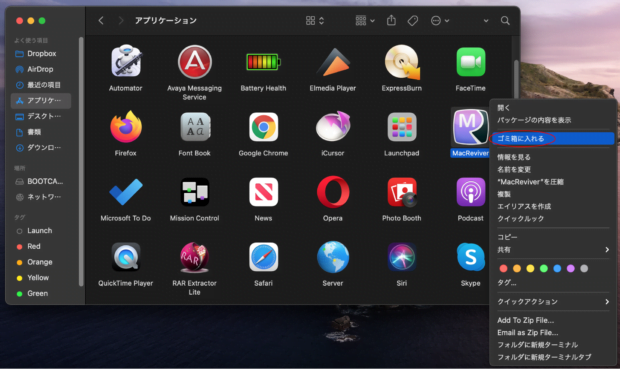
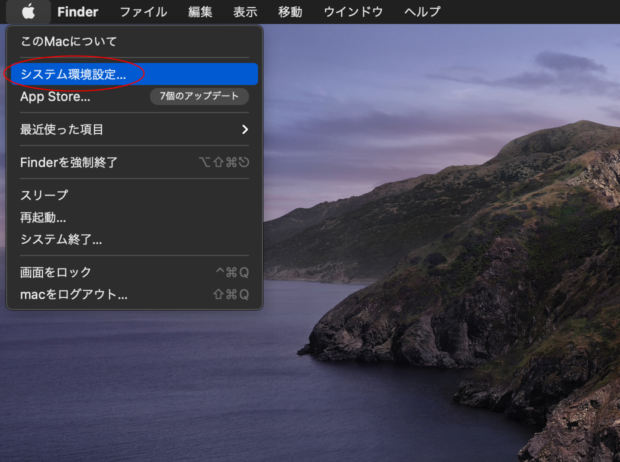
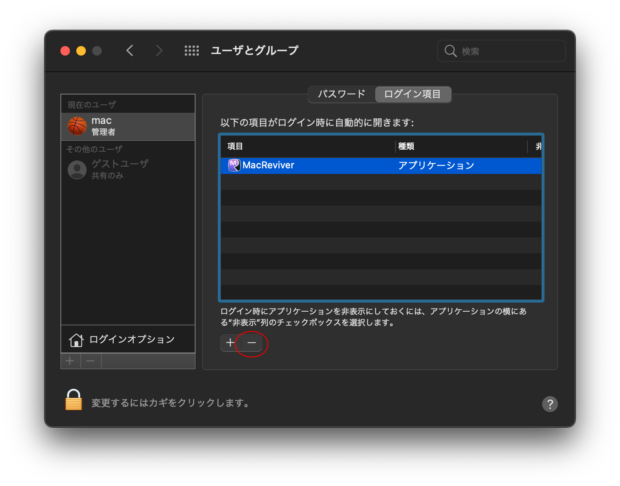
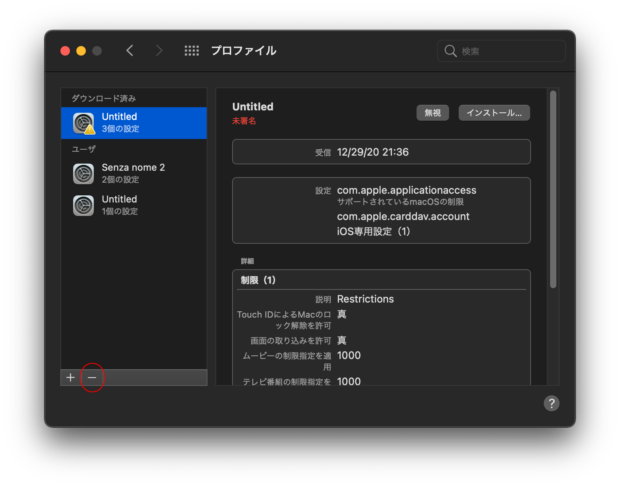
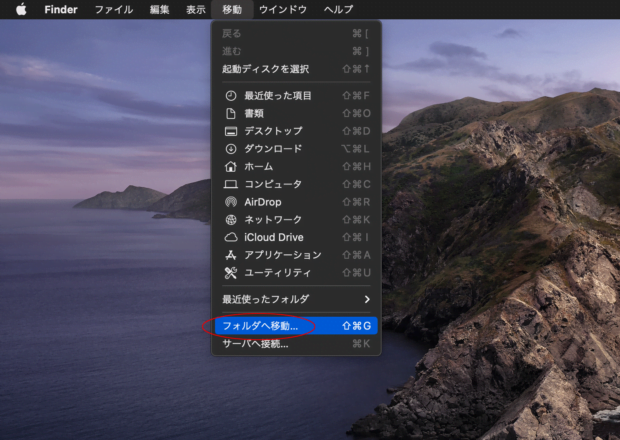
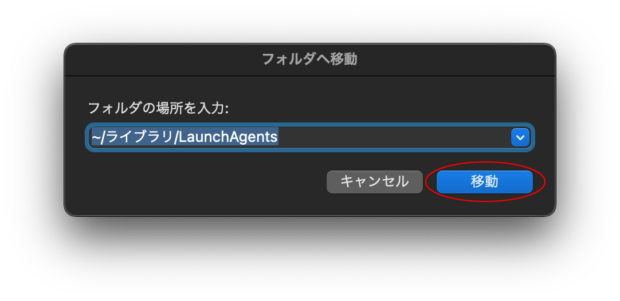
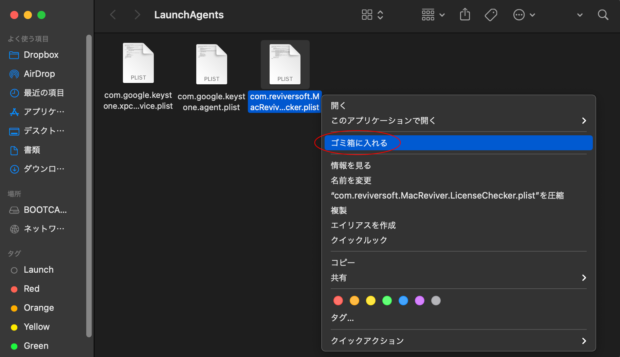
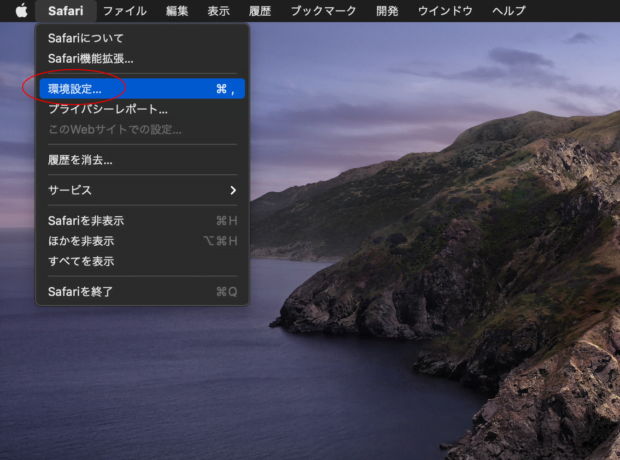
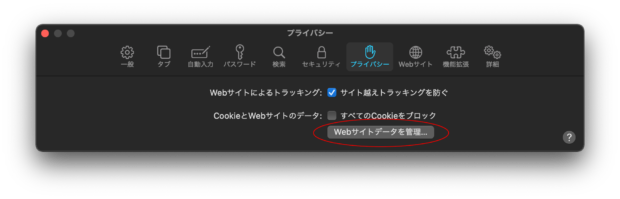
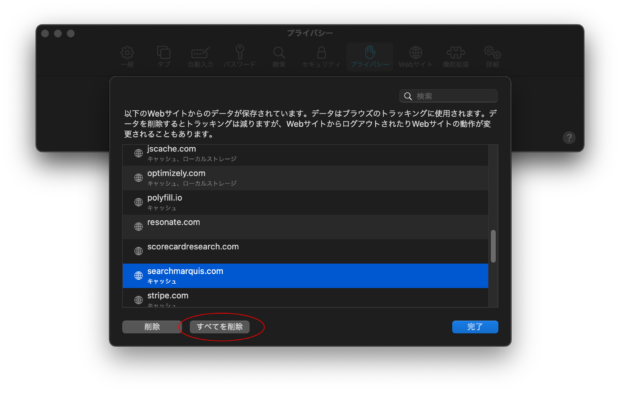
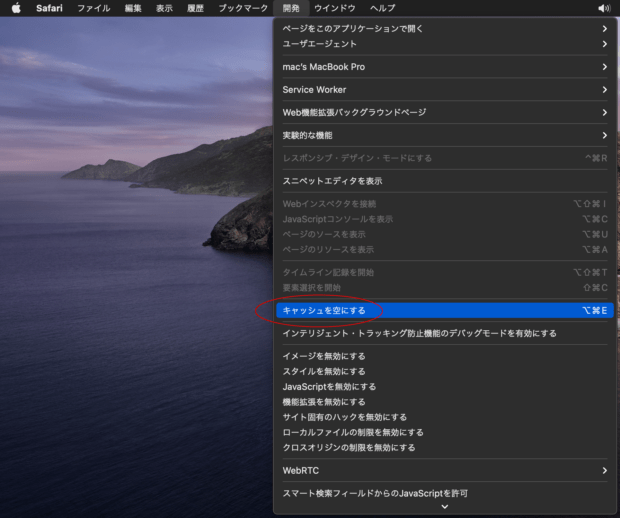
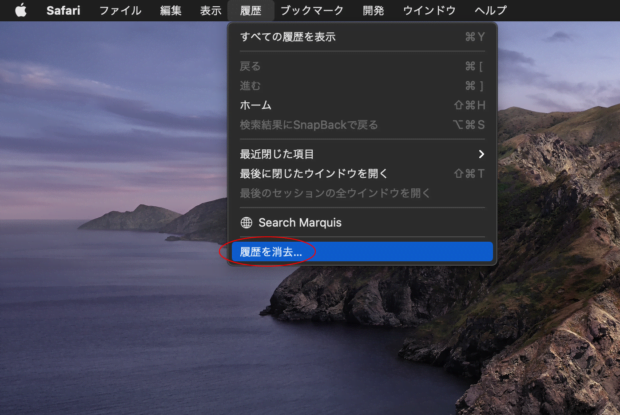
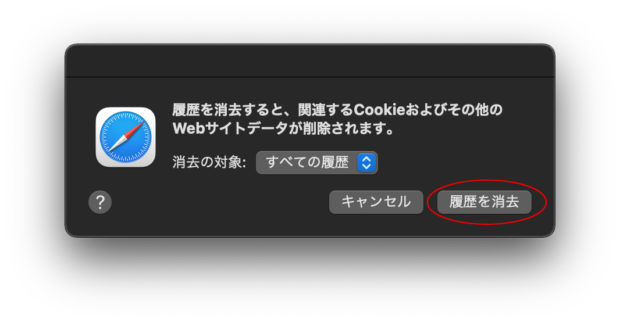
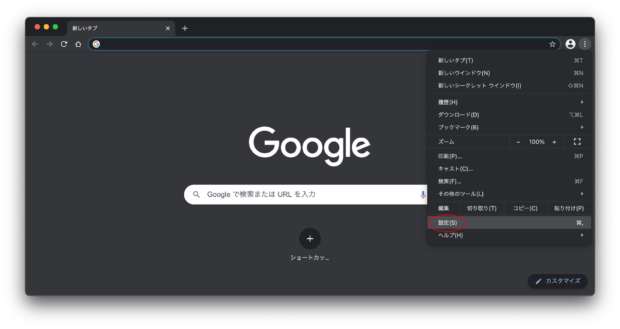
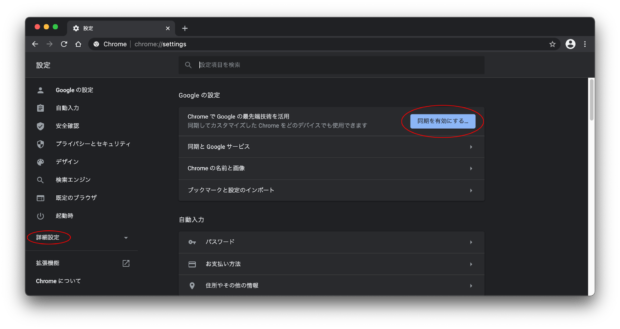
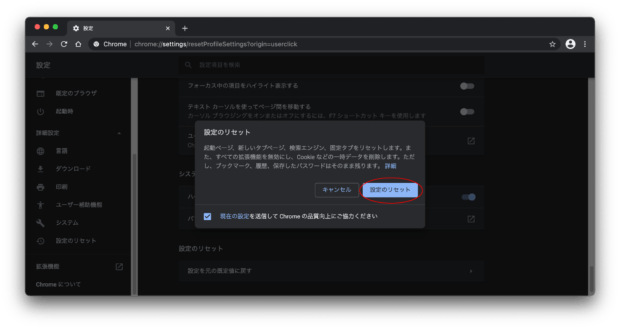
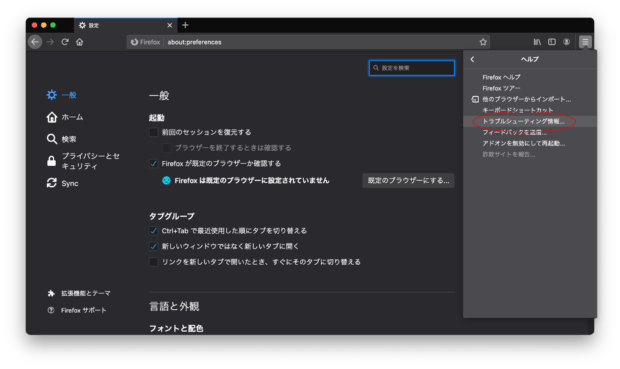
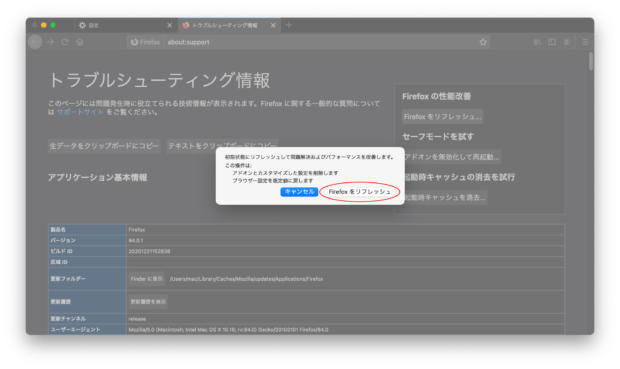
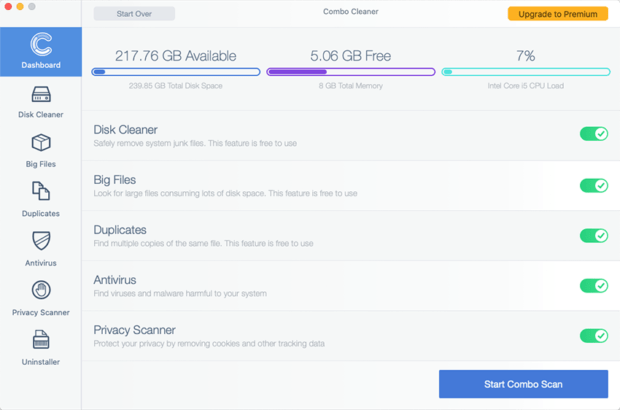
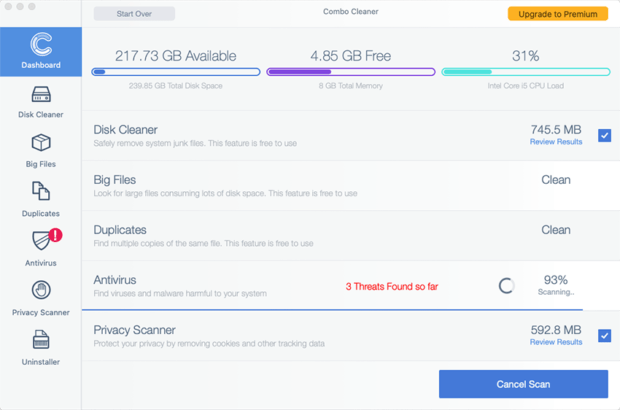
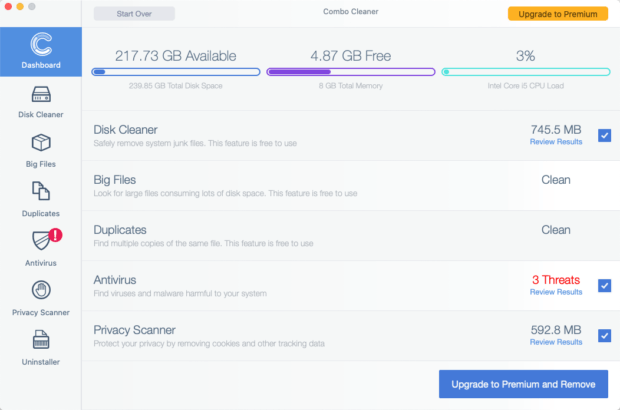
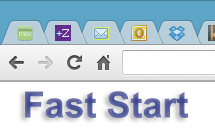
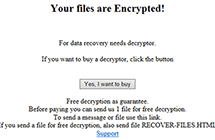

ここにコメント